第5 步:设置变量及评价函数。

图7-27 初始结构镜头编辑器

图7-28 面3 曲率半径的F 数求解
通过以上4 步,完成了双胶合透镜的初始结构设置。但目前的初始结构中,所有的厚度和空气间隙都为零,肯定不符合设计要求。因此,需要设置变量和评价函数,并进行优化,最后查看成像质量。
首先,将曲率半径和厚度值设置为变量。单击某一面的曲率半径或厚度后的小方框栏,其求解类型“Solve Type”选择为“Variable”即可。将编号1~2面的曲率半径和编号1~3 面的厚度设置为变量,如图7-29 所示。

图7-29 设置变量
其次,设置评价函数,即确定优化目标。选择默认的评价函数,按照设计要求最小的RMS Spot Radius,且输入已知的空气和玻璃边界条件值。
打开“Optimize→Merit Function Editor”,并找出默认评价函数对话框“Optimization Wizard”,将边界条件“Boundary Values”中的“Glass”和“Air”勾选,并设置“Glass”选项的“Min”和“Edge Thickness”的值均为“4”,“Max”的值为“18”。“Air”选项的“Min”和“Edge Thickness”的值均为“2”,“Max”的值为默认的“1 000”,如图7-30 所示。

图7-30 默认评价函数及边界条件设置
设置好默认评价函数和边界条件后,会在评价函数编辑器中有相应的操作数显示,没有其他特殊要求,接下来就是优化了。
第6 步:优化及像质评价。
在优化工具栏下找到“Optimize→Optimize!”,打开“Local Optimization”对话框,点击“Start”按钮,开始优化。经过几秒钟的优化后,观察到的评价函数值,从“Initial Merit Function”值为11.280,降低到0.047,如图7-31 所示。在优化对话框中,随着优化的进行,“Merit Function”的值应该越降越低,其理想值为“0”,实际上优化难以达到理想状况。

图7-31 优化对话框
优化好初始结构后,通过查看双胶合透镜的结构剖面图、光斑图、像差图,来验证优化后的初始结构是否满足设计要求。
打开结构图、光斑图、赛得尔像差图和光线像差图,如图7-32~图7-35 所示。
从图7-32 可以看出,优化后的初始结构从剖面图上看比较合理。
从图7-33 和图7-34 都可以明显看出,轴外视场的像散及场曲作为目前系统的主要像差。
图7-35 的“Ray Fan”光线像差图显示,像散非常明显,也验证了图7-33 和图7-34的结果。若想进一步提高系统的成像质量,需要减小系统的像散。同单透镜的分析相似,像散作为轴外视场的像差,由视场决定。而目前的双胶合透镜,光阑位于透镜的前表面,为了调节轴外像差,需要将光阑移出透镜作为独立的面。操作方法为:在第1 面前插入一个虚拟面,并将这个虚拟面设置为光阑即可(具体步骤查看单透镜的相似操作),同时将光阑面的厚度设置为变量。
 (www.xing528.com)
(www.xing528.com)
图7-32 结构剖面图

图7-33 光斑图

图7-34 赛得尔像差图

图7-35 光线像差图
第7 步:设置独立光阑面及重新优化。
将光阑虚拟面的厚度设置为变量后,其镜头数据编辑器如图7-36 所示。打开优化对话框,点击“Start”按钮,开始重新优化。

图7-36 光阑虚拟面厚度设置为变量
增加虚拟光阑厚度变量后,重新进行优化,评价函数值降为0.017 4,其光斑也会进一步减小,如图7-37 所示。

图7-37 重新优化的对话框
重新优化后,打开结构图、光斑图、赛得尔像差图及光线像差图,分别如图7-38~图7-41 所示。
从目前的光斑图、赛得尔像差图及光线像差图分析系统的主要像差:可以从光斑图的第3 个视场上明显看出3 种波长光斑分离,在光线像差图上第3 个视场也可以看出3个波长的像差曲率分离程度明显,这都说明了当前系统的主要像差从之前的像散转化为现在的色差。从图7-40 上可以看出,像散不再明显,但球差和畸变增加,这是像差平衡的结果。另外,不可能使得任何系统的任一像差完全消除,只能降低到公差允许的范围内。在本例中,比较前后两张赛得尔像差图,可以看出重新优化后,系统的两类色差明显增加。为进一步提高成像质量,下面将重点校正系统的色差。

图7-38 重新优化后的结构图
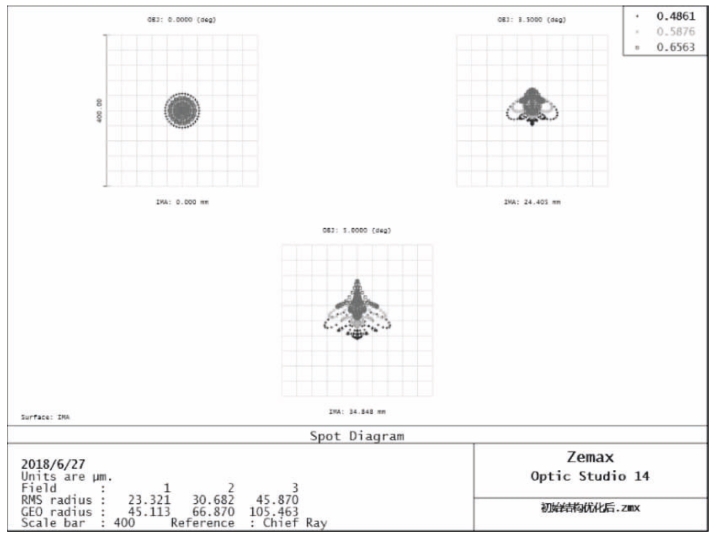
图7-39 重新优化后的光斑图

图7-40 重新优化后的赛得尔像差图

图7-41 重新优化后的光线像差图
免责声明:以上内容源自网络,版权归原作者所有,如有侵犯您的原创版权请告知,我们将尽快删除相关内容。




